Thuật ngữ lỗi Máy chủ nội bộ 500 rất phổ biến trong tất cả chúng ta. Đôi khi có thể xảy ra rằng chúng tôi đang cố gắng truy cập trang web WordPress và thông báo này xuất hiện trên màn hình của chúng tôi,
Vì tất cả chúng ta đều có giải pháp cho mọi vấn đề, do đó không cần phải lo lắng về điều này. Chúng tôi sẽ xem cách khắc phục điều này tronglỗi máy chủ ternal và dữ liệu của bạn sẽ dữ liệu sẽ còn nguyên vẹn.
Chúng tôi sẽ xem xét “lỗi máy chủ nội bộ là gì” và “cách khắc phục sự cố này”.
Cách sửa lỗi 500 Internal Server Error
Lỗi máy chủ nội bộ?
Thông báo lỗi máy chủ nội bộ hoặc lỗi máy chủ nội bộ 500 là một loại lỗi chung được hiển thị bởi máy chủ của chúng tôi khi máy chủ gặp sự cố nào đó. Về cơ bản, nó có nghĩa là đã xảy ra sự cố với máy chủ. Nhưng không thể biết về vấn đề chính xác. Bạn không thể nói cụ thể trong trường hợp này.
Nguyên nhân của "lỗi máy chủ nội bộ":
Sẽ có nhiều vấn đề với vấn đề này vì thông báo này đủ dài. Nhưng một số lý do chính cho WordPress được liệt kê:
- A plugin vấn đề
- Tệp .htaccess bị hỏng
- Đánh của bạn PHP giới hạn bộ nhớ
- Làm hỏng các tệp lõi của WordPress.
Chúng tôi sẽ xem xét việc khắc phục những vấn đề này. Bạn nên tham khảo nhật ký lỗi máy chủ của mình để biết lý do chính xác đằng sau thông báo này. Bạn chỉ có thể đi đến bảng điều khiển cPanel và nhấp vào Nhật ký lỗi.
Bạn không thể đọc lỗi vì đây không phải là tài liệu thân thiện với người dùng.
Bạn có hai lựa chọn để có được giải pháp thích hợp:
- Chỉ cần tham khảo ý kiến của nhóm hỗ trợ lưu trữ và tìm ra vấn đề
- Thực hiện theo các bước dưới đây
Khắc phục "Lỗi máy chủ nội bộ":
Khắc phục tiềm năng 1: Tạo tệp .htaccess mới:
Tệp .htaccess là tệp giống như cấu hình máy chủ web. Trong WordPress, bạn có thể đã sử dụng nó nhiều lần. Công việc của tệp là kiểm soát cấu hình của máy chủ web của bạn. Nếu bạn đã làm sai hoặc bạn đã thực hiện một lỗi nhỏ nhất trong tệp .htaccess thì bạn có thể gặp phải sự cố lỗi máy chủ nội bộ.
Nếu bạn muốn khắc phục sự cố này, tất cả những gì bạn phải làm là tạo một tệp .htaccess mới trong WordPress.
- Chỉ cần đổi tên tệp .htaccess hiện có của bạn:
Bạn sẽ phải thay đổi tên của tệp .htaccess hiện có của mình. Bạn sẽ có một phương pháp thay thế để thực hiện việc này như:
-
- Truy cập và kết nối trang web của bạn qua FTP. Sử dụng FileZilla để thực hiện quá trình này.
- Sử dụng công cụ quản lý tệp tích hợp cPanel
Sử dụng tùy chọn trình quản lý tệp quy trình cPanel vì đây là cách dễ nhất để thực hiện việc này. Bạn có thể truy cập trình quản lý tệp từ bảng điều khiển của cPanel.
Chỉ cần tìm tệp .htaccess ngay trong thư mục gốc của trang web của bạn. Nhấp chuột phải và đổi tên nó.
Đổi tên nó thành “.htaccess_old”. Bây giờ bạn phải tạo một tệp .htaccess để thay thế nó bằng những tệp khác.
- Tạo tệp .htaccess mới:
Đi tới bảng điều khiển WordPress và tạo một tệp .htaccess mới. Chuyển đến cài đặt> Permalinks. Tại đây, hãy đảm bảo rằng bạn không thay đổi bất kỳ cài đặt nào. Nhấp vào nút lưu thay đổi và bạn đã sẵn sàng. Bạn đã tạo thành công tệp .htaccess mới.
Làm tất cả những điều này có thể làm cho trang web của bạn hoạt động trở lại thành công.
Khắc phục tiềm năng 2: Hủy kích hoạt plugin và tìm ra lỗi plugin
Nếu .htaccess vẫn ổn, vấn đề là với plugins chỉ cố gắng hủy kích hoạt plugins.
Plugins có thể dẫn đến lỗi máy chủ trang web của bạn. Khi bạn tìm thấy bất kỳ lỗi nào, chỉ cần kích hoạt một plugin. Chỉ cần hủy kích hoạt cũ plugin và hy vọng bạn sẽ tìm ra vấn đề liên quan đến điều đó.
Nếu trong trường hợp bạn vẫn có thể có quyền truy cập vào trang tổng quan, hãy chuyển đến plugin khu vực quản lý và sử dụng hộp kiểm để hủy kích hoạt plugins cùng một lúc.
Nếu sự cố phát sinh và bạn không thể truy cập trang tổng quan và gặp lỗi máy chủ nội bộ trong WordPress. Trong trường hợp này, bạn sẽ phải hủy kích hoạt plugins sử dụng FTP.
- Chỉ cần kết nối với trang web của bạn qua FTP hoặc trình quản lý tệp
- Điều hướng đến .wp-content / thư mục
- Thay thế hiện tại plugin với pluginđã bán.
Sau quá trình đổi tên hiện tại plugin sẽ bị vô hiệu hóa ngay lập tức. Bây giờ bạn sẽ phải kiểm tra xem bạn có thể truy cập trang tổng quan ngay bây giờ hay không, sau đó ngồi lại và thư giãn, bạn đã tìm ra lý do đằng sau lỗi máy chủ. Và lý do là plugin.
Chỉ cần đi đến plugin , có thể có một cái gì đó như việc hủy kích hoạt plugin do lỗi và plugin tập tin không còn tồn tại.
Chỉ cần kích hoạt lại từng cái một:
- Đổi tên hiện tại plugin thư mục pluginđã bán với plugins.
- Truy cập trang tổng quan WordPress và kích hoạt plugintừng cái một.
- Sau mỗi lần kích hoạt plugin, chỉ cần truy cập trang của bạn và duyệt qua. Lặp lại quá trình này với tất cả plugins nếu lỗi phát sinh với bất kỳ plugin thì bạn có thể phát hiện ra điều đó.
Hy vọng rằng sự cố máy chủ nội bộ của bạn đã được khắc phục ngay bây giờ.
Khắc phục tiềm năng 3: Tăng giới hạn Bộ nhớ PHP của lưu trữ web của bạn
Nếu trang web WordPress bị giới hạn bộ nhớ PHP. Ở đây trang web WordPress cố gắng phân bổ 40 MB cho các lượt cài đặt trang web duy nhất. Bằng cách nào đó nếu bạn đang gặp sự cố thì bạn có thể tăng nó theo cách thủ công.
Đối với quá trình này, bạn sẽ phải chỉnh sửa tệp wp-config.php. Một lần nữa, bạn có thể thực hiện việc truy cập này với FTP. Hoặc với trình quản lý tệp cpanel.
Thêm mã trước vậy thôi, dừng chỉnh sửa! Chúc bạn viết blog vui vẻ. */ thông điệp:
xác định ('WP_MEMORY_LIMIT', '64m');
Điều này sẽ hoạt động nếu máy chủ của bạn đã đặt giới hạn PHP> 64 M.
Nếu phương pháp này không thành công, chỉ cần kiểm tra giới hạn PHP và quay lại và thực hiện lại quy trình để đảm bảo rằng nó phải nhỏ hơn 64 M.
Khắc phục tiềm năng 4: Tải lại các tệp WordPress cốt lõi
Nếu vấn đề vẫn chưa được loại bỏ thì bạn có thể sử dụng phương pháp này. Bây giờ ở đây bạn phải tải lên bản sao mới của các tệp WordPress cốt lõi. Bạn có thể sử dụng chương trình FTP qua Trình quản lý tệp.
Trước khi thực hiện một bước tiếp theo trong phương pháp này, hãy đảm bảo rằng bạn đã thực hiện sao lưu WordPress.
Chỉ cần tải xuống phiên bản WordPress mới nhất bằng cách tiếp tục WordPress.org.
Bạn phải giải nén các tệp ZIP sau quá trình tải xuống. Và tải xuống một số thứ như:
- Toàn bộ thư mục nội dung wp
- Tệp wp-config-sample.php
Tải tất cả các tệp còn lại lên WordPress với sự trợ giúp của FTP. Chỉ cần ghi đè lên những thứ trùng lặp.
Cũng đọc:
-
Làm thế nào để bắt đầu một blog trong 15 phút từng bước Hướng dẫn dành cho người mới sử dụng
-
[Mới nhất] SEO WordPress tốt nhất Plugin và các công cụ bạn nên sử dụng vào năm 2024
-
Hướng dẫn cho người mới bắt đầu với WordPress: Hướng dẫn từng bước để tạo một trang web với WordPress
-
Hướng dẫn dễ dàng để tối ưu hóa SEO trên trang cho WordPress (SEO 2024)
-
Cách thiết lập Yoast SEO Plugin Trên WordPress | Hướng dẫn từng bước một
EndNote: Cách sửa lỗi 500 Internal Server Error
Hãy sử dụng một trong những giải pháp này và bạn sẽ nhận được giải pháp cho vấn đề “IH How to Fix 500 Internal Server Error”. Nếu bằng cách nào đó những giải pháp này không thể giải quyết được vấn đề thì bạn nên nói chuyện với nhóm hỗ trợ lưu trữ. Và trong trường hợp họ không thể giúp bạn thì bạn có thể tìm đến nhà phát triển WordPress. Có thể có một số vấn đề có thể bình luận, tôi sẽ ở đó để giải quyết tất cả các vấn đề càng sớm càng tốt. Tôi hy vọng bài đăng này- Cách sửa lỗi 500 Internal Server Error phù hợp với mục đích của bạn.




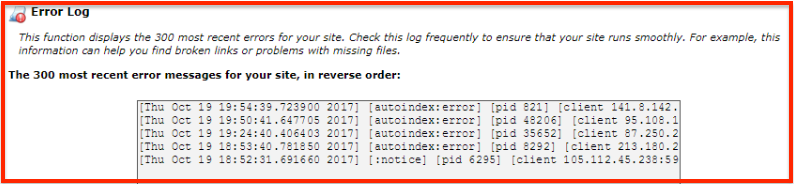
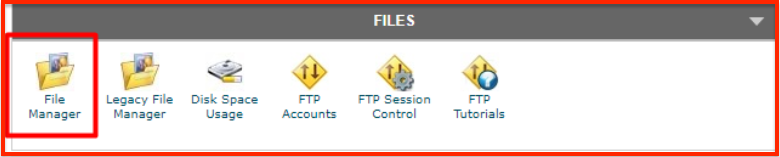
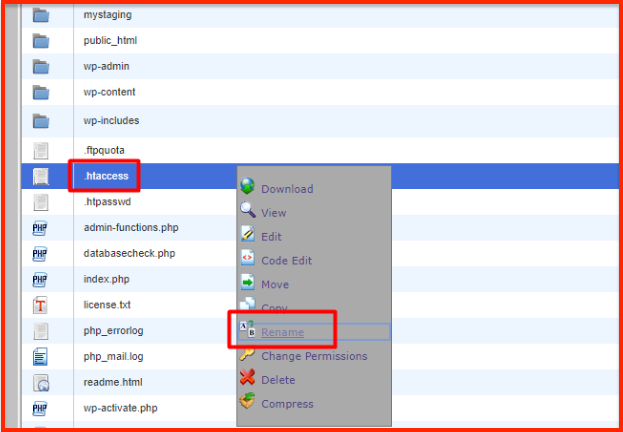
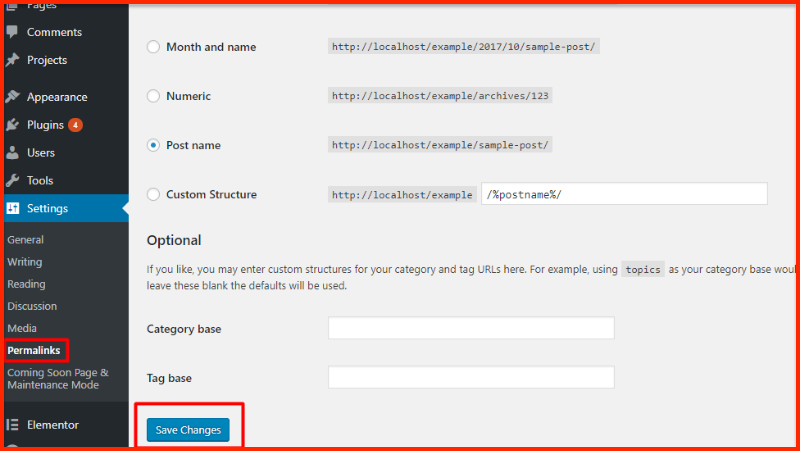
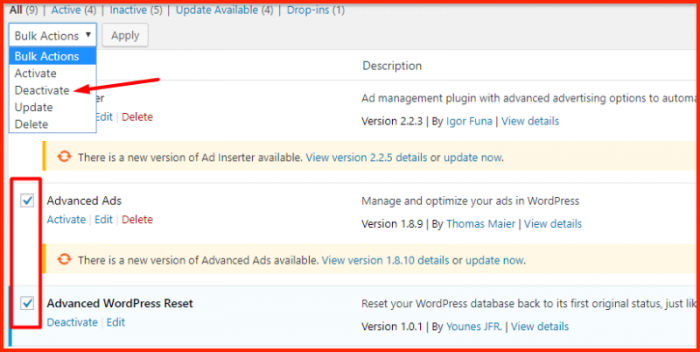
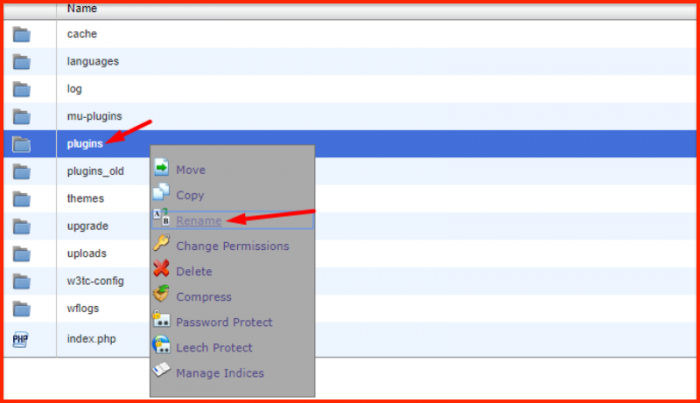
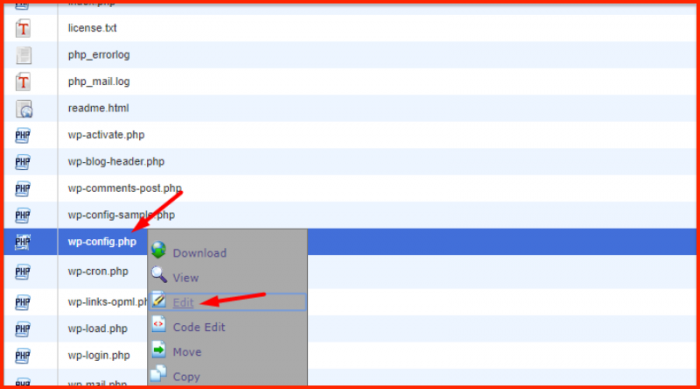
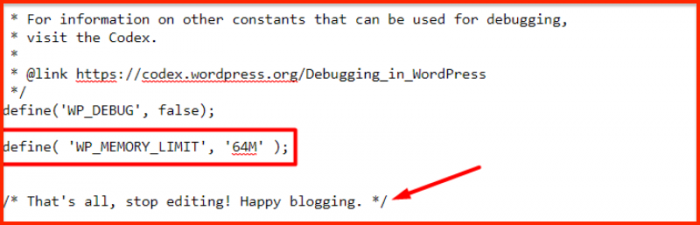

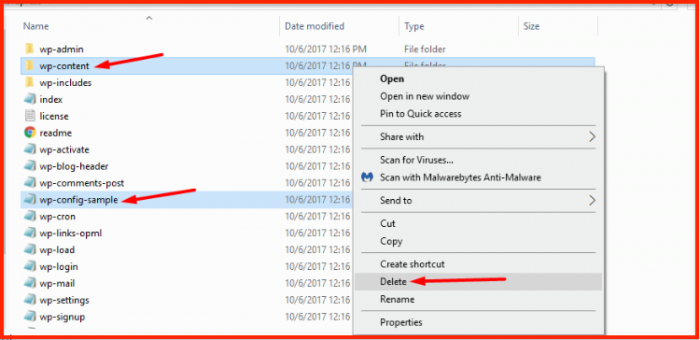



Bài viết tốt đẹp thông tin rất thú vị cảm ơn vì đã chia sẻ.